Comment partager un clavier et une souris avec plusieurs
ordinateurs
Installation sur Windows
Si vous avez deux ou plusieurs ordinateurs sur votre bureau, et chacun a son propre moniteur (s), vous pouvez utiliser le même clavier et la souris pour les contrôler tous - à l'aide de Synergie . Imaginez le déplacement de votre curseur sur le côté de votre écran et il semble avoir sur l'écran à côté de lui - et que moniteur est connecté à un ordinateur totalement différente. C'est la raison pour laquelle Synergy vous permet de faire. Ce tutoriel va vous guider dans la mise en place de synergies dans Windows ..
La première chose que vous voulez faire est télécharger Synergie et installer sur chacun des ordinateurs que vous souhaitez partager un clavier et une souris avec. Synergy fonctionne sur Windows, OS X et la plupart des versions de Linux - bien que cette tutoriel va seulement les grandes lignes la mise en place de synergies dans Windows.
Sélectionnez l'un de vos ordinateurs à agir en tant que serveur Synergy. Chacun des autres ordinateurs seront mis en place comme des «clients» qui se connectent au serveur. Rappelez-vous, l'ordinateur que le serveur est celui qui va partager son clavier et la souris.
Mise en place du serveur Synergy
1. Lancement de synergie et cliquez sur le bouton Info
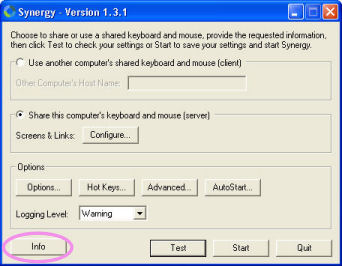
2. Prenez note de
nom pour
la machine comme il sera nécessaire dans quelques
instants.
Cliquez sur
OK pour revenir à l'écran principal.

3. Cliquez
sur le bouton
Configurer ...

4. Vous aurez besoin d'ajouter un écran pour chacun des ordinateurs
que vous souhaitez partager le même clavier et la souris. Pour ce
tutoriel, nous supposerons que vous avez 2.
Cliquez sur
le signe + (plus) signe d'ajouter votre premier écran.

5.
Entrez
un nom
pour la machine à partir de l'étape 2 dans le
nom d'écran: domaine.
Un alias n'est pas nécessaire, mais peut être utile.
Cliquez sur
OK pour continuer.

6. Maintenant, ajoutez un second écran en sélectionnant le
signe + (plus) signe
à nouveau

7. Cette fois, vous devez entrer
le nom
d'hôte de l'ordinateur que d'autres feront part de votre clavier et
la souris. Vous pouvez déterminer le nom de l'hôte en exécutant la
synergie sur l'autre ordinateur et en cliquant sur
le bouton
Info. Si votre autre ordinateur est sous OS X, vous pouvez
déterminer le nom d'écran en sélectionnant
Préférences Système> Partage>, puis
recherchez le
nom d'ordinateur.
Il est généralement sous la forme du
prénom-nom-computer.local

8.
Maintenant, vous devez dire à la synergie où chacun des écrans est
situé. Cet exemple va assumer les deux moniteurs sont à côté de
l'autre, avec
Ross sur
le droit et la
parallelsxp sur
la gauche. Pour que votre curseur (et le focus clavier) pour passer
de l'écran à écran, assurez-vous que le côté droit de l'ordinateur
sur la gauche va à l'ordinateur sur la droite.
Cliquez sur
le signe + (plus) signe à l'épargne.
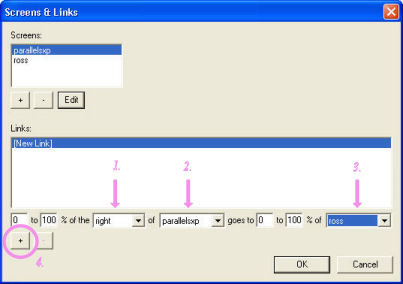
9.
A
présent, répétez l'étape ci-dessus, mais assurez-vous que le
côté gauche de
l'ordinateur sur le droit va à l'ordinateur sur la
gauche.
Cliquez sur
le signe + (plus) signe pour sauver à
nouveau.

10.
Cliquez sur
OK après les deux
liens ont été
créés.

11.
Cliquez sur
Test pour voir si la synergie est correctement configuré.

12. Si vous recevez des erreurs, vous aurez besoin de revenir en
arrière et re-vérifier vos paramètres. Sinon, fermez la fenêtre
d'état.

13.
Cliquez sur
Arrêter pour mettre fin à l'essai.

14.
Cliquez sur
Démarrer pour lancer le serveur Synergy.
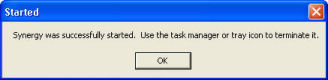
Mise en place de synergies clients
1. Lancement de synergie et de faire en sorte que Utilisez un autre ordinateur partagé le clavier et la souris (client) est sélectionné.

2.
Entrez le serveur Synergy le nom d'hôte dans l'espace
prévu.

3. Vous devriez maintenant être connecté au serveur Synergy.
Utilisez la souris que l'raccordé à l'ordinateur et les serveurs
déplacer hors de l'écran dans la direction de votre moniteur. Il
devrait passer de façon transparente à travers l'écran (s).
Source
